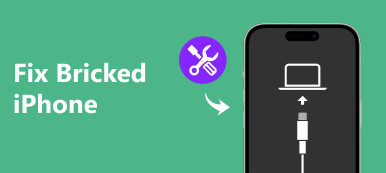V poslední době někteří uživatelé iPhone oznámili, že se setkají s chybovou zprávou, kterou nemohl kontaktovat server aktualizace softwaru pro iPhone, když chtějí aktualizovat na nejnovější verzi iOS pomocí iTunes. Apple doporučuje, aby se ujistili, že připojení k internetu je aktivní a zkuste to znovu.
Podle hlášení uživatelů však mohou tuto výstražnou zprávu spustit také chyby softwaru a nesprávně nakonfigurované nastavení. Od tohoto okamžiku je složité diagnostikovat a vyřešit tento problém, pokud máte také problém. Naštěstí vám ukážeme, jak opravit iPhone nemůže podrobně aktualizovat software.

- Část 1: Proč dochází k „serveru pro aktualizaci softwaru pro iPhone nelze kontaktovat“?
- Část 2: Zkontrolujte nastavení sítě a zkuste to znovu později
- Část 3: Pokuste se aktualizovat software iPhone prostřednictvím OTA
- Část 4: Aktualizace firmwaru stáhněte ručně
- Část 5: Opravit chybu serveru aktualizace softwaru pomocí obnovy systému iOS
Část 1: Proč dochází k „serveru aktualizace softwaru pro iPhone nelze kontaktovat“?
Jak již bylo uvedeno ve zprávě, připojení k síti může vést k selhání aktualizace softwaru a výstražné zprávě, kterou nelze kontaktovat se serverem aktualizace softwaru pro iPhone. Je zřejmé, že elektrické internetové připojení může způsobit řadu problémů, včetně selhání aktualizace softwaru.
Kromě připojení k síti existuje i řada dalších důvodů, jako je:
1. Když Apple vydala novou verzi iOSu, mnozí uživatelé se snaží stáhnout, což dělá, že Apple servery jsou ohromující a nemohou reagovat včas.
2. Nesprávná nastavení konfigurace. Ačkoli se tato výstražná zpráva objeví v iTunes, může být spuštěna nastavením na vašem iPhone, které neodpovídají iTunes.
3. Neznámé chyby a chyby.
Teď byste měli pochopit důvody, proč se zpráva objeví. A ve srovnání s důvody, můžete se obávat, jak vyřešit tento problém a nainstalovat novou verzi systému iOS. Můžete se naučit několik způsobů, jak se tento problém zbavit jednoduše níže.

Část 2: Zkontrolujte nastavení sítě a zkuste to znovu později
Po výstražné zprávě byste nejprve měli zkontrolovat nastavení sítě a stav, pokud se zpráva neobjeví, že iPhone Software Update Server nelze kontaktovat.
1. Restartujte směrovač Wi-Fi. Stiskněte tlačítko napájení, dokud se router nevypne. O několik minut později 10 stisknutím tlačítka napájení znovu zapnete směrovač.
2. Zkontrolujte signál Wi-Fi. Pokud je síť Wi-Fi připojena k počítači špatná, zkuste jinou síť.
3. Obnovit směrovač. Vložte sponku do otvoru označeného resetu a stiskněte resetovací tlačítko, dokud se router nevypne a nerestartuje. Poté obnovte směrovač jako nový.
4. Zakázat VPN. Pokud máte v počítači aktivní VPN, zavřete jej při selhání aktualizace softwaru.
5. Zkontrolujte stav serverů Apple. Jsou-li servery společnosti Apple v provozu, nelze aktualizovat software zřetelně. Přístup na www.apple.com/support/systemstatus ve svém prohlížeči a zkontrolujte stav serverů Apple v seznamu. Pokud jsou před servery Apple žluté značky, znamenají to servery. Jediné, co můžete udělat, je počkat, dokud servery Apple nebudou fungovat normálně.

Část 3: Pokuste se aktualizovat software iPhone prostřednictvím OTA
Pokud narazíte na zprávu, že v aktualizačním softwaru prostřednictvím iTunes nelze kontaktovat aktualizační server pro aktualizaci softwaru pro iPhone, je alternativním řešením nainstalovat novou verzi iOS prostřednictvím OTA. Tímto způsobem je aktualizovat software na iPhone a vůbec nepotřebujete iTunes.
Krok 1. Otevřete aplikaci Nastavení na domovské obrazovce a vyhledejte položky „Obecné“> „Aktualizace softwaru“. Pokud je pro váš iPhone k dispozici nová verze systému iOS, automaticky se zobrazí instalační obrazovka.
Krok 2. Klepnutím na tlačítko „Stáhnout a nainstalovat“ přejdete do procesu aktualizace softwaru. Po zobrazení výzvy zadejte svůj PIN kód, abyste ověřili, že jste vlastníkem, a začněte stahovat.
Krok 3. Po dokončení se váš iPhone restartuje. Přihlaste se ke svému přístroji po jeho spuštění.
Poznámka: I když váš iPhone podporuje Touch ID, heslo je nutné po aktualizaci softwaru.

Část 4: Stáhněte aktualizaci firmwaru ručně
Pokud se neobjeví výstražné hlášení, které nelze kontaktovat s aktualizačním softwarem pro iPhone, je dalším alternativním řešením ruční stažení firmwaru.
Krok 1. Stáhněte soubor IPSW do počítače z důvěryhodného zdroje, v závislosti na modelu a typu zařízení iPhone.
Krok 2. Připojte svůj iPhone k počítači pomocí kabelu USB a spusťte aplikaci iTunes. Počkejte, až iTunes rozpozná vaše zařízení, a přejděte na kartu „Shrnutí“.
Krok 3. Podržte klávesu „Shift“ na klávesnici a klikněte na „Obnovit iPhone“ v iTunes na PC se systémem Windows. U počítačů Mac podržte klávesu „Option“ a klikněte na tlačítko „Obnovit iPhone“.
Krok 4. V rozbalovacím okně otevřete stažený soubor IPSW. Pak proces aktualizace softwaru začne jako obvykle.

Část 5: Opravit chybu serveru aktualizace softwaru pomocí obnovy systému iOS
Ve srovnání s běžnými způsoby, jak opravit server aktualizace softwaru iPhone, nelze kontaktovat chybu, Apeaksoft Nástroj pro obnovu systému iOS je snadnější. Mezi jeho hlavní funkce patří:
1. Zjistěte, proč aktualizace softwaru se nezdařila pomocí pokročilé technologie.
2. Opravte různé problémy s iPhone a opravte nastavení konfigurace jedním klepnutím.
3. Podpora pro opravu problémů s aktualizací softwaru v režimu obnovení a DFU módu.
4. Při opravě iPhone nedochází k poškození aktuálních dat.
5. Pracujte na všech modelech iPhone, jako je iPhone 15/14/13/12/11/X/8 a starší.
6. Kompatibilní s Windows 11/10/8/8.1/7/XP a Mac OS.
Stručně řečeno, je to nejlepší způsob, jak opravit chyby v aktualizaci softwaru a nainstalovat nejnovější verzi zařízení iOS na váš iPhone.
Jak snadno vyřešit problém s aktualizací softwaru pro iPhone
Krok 1. Nainstalujte systém Recovery systému iOS do počítače
Stáhněte si a nainstalujte odpovídající verzi systému obnovy systému iOS v počítači na základě operačního systému. Připojte svůj iPhone k počítači pomocí kabelu USB.

Krok 2. Diagnostikujte svůj iPhone do režimu DFU
Spusťte aplikaci a klikněte na tlačítko "Start" v hlavním rozhraní. Pokud si nejste jisti, stiskněte tlačítko „Otázka“ na horním pásu karet a zobrazte, jak uvést váš iPhone do režimu DFU.

Krok 3. Opravte problémy s aktualizací softwaru iPhone jedním klepnutím
Vyplňte informační okno svým modelem iPhone a základními informacemi a poté kliknutím na tlačítko „Stáhnout“ stáhněte firmware. Aplikace po stažení automaticky opraví váš iPhone. Zde možná také budete chtít vědět jak získat další úložiště pro iPhone.

Proč investovat do čističky vzduchu?
Společnost Apple často vydává aktualizaci softwaru pro systém iOS s cílem představit nové funkce a opravit chyby. Pokud však v iTunes nelze kontaktovat upozorňovací zprávu, kterou v aktualizačním programu iTunes nelze kontaktovat server aktualizace iPhone, nemůžete získat nejnovější verzi zařízení iOS a nové funkce. Naštěstí se můžete dozvědět v tomto tutoriálu řešení problémů. Navíc jsme sdíleli několik alternativních řešení výše, abychom aktualizovali software pro iPhone, když narazili na chyby v aktualizaci softwaru v iTunes.